Kako dodati pokončni delilnik v pojem: Hack formatiranja člankov
Drugi Uporabni Vodnik / / August 05, 2021
Ste že kdaj preboleli glavobol, ko ste poskušali brati nerazdeljene ali nerazločne strani pisanja? Si predstavljate ta članek, ki ga trenutno berete, brez odsekov in odmorov? No, tako stresno je lahko z nekaterimi orodji za sodelovanje in Pojem ni izjema. Pravzaprav je ta trend pogostejši pri Notionu.
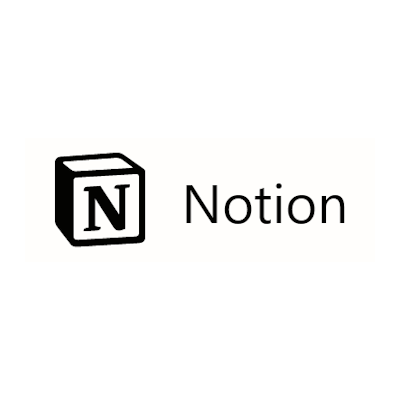
Preprost način ločevanja misli in idej na odseke je razčlenitev (ali razdelitev) vsebine na vsaki strani. To bo izvedlo dvojno nalogo, da bo branje manj dolgočasno in bo vašemu besedilu pritegnilo privlačen duh.
Kazalo
- 1 Razdelilniki v pojmu
-
2 Dodajanje navpičnega delilnika v pojem
- 2.1 Dodajanje stolpca z navedbami v pojmu
- 2.2 S pomočjo stolpca Quote ustvarite navpični delilnik
- 2.3 Odpravite težave z navpičnim delilnikom v Notion
- 2.4 Alternativni način za ustvarjanje stolpca Citiraj
Razdelilniki v pojmu
V Pojmu lahko besedilo razdelite na dva načina; z uporabo a Vodoravni delilnikali z uporabo a Navpični delilnik. Ustvarjanje vodoravnega delilnika v pojmu lahko rečemo enostavno, saj je s to funkcijo dodeljen ukaz.
Vendar ustvarjanje navpičnih delilnikov ni tako enostavno in zato se v tem članku osredotočamo na to, kaj morate vedeti o dodajanju navpičnega delilnika v pojem.
Dodajanje navpičnega delilnika v pojem
Ker z ukazom (vsaj še ne) ne morete ustvariti navpičnega delilnika v pojmu, je najbolje, da ustvarite nekaj, zaradi česar bo vaše besedilo videti kot navpično razdeljeno - Kvota. Ne glede na to, kako se vam to sliši nenavadno, morate vedeti, da deluje, sicer tukaj niti ne bom pisal članka o tem.
Dodajanje stolpca z navedbami v pojmu
Če želite dodati ponudbo, ustvarite stolpec in izberite odsek besedila, na katerega želite uporabiti to funkcijo. Na levi strani boste videli ikono s šestimi pikami. Kliknite in pridržite to ikono, da povlečete to izbiro na desno stran zaslona. To ustvari nov stolpec, v katerem ni ničesar drugega kot prazen prostor med njim in sosednjimi stolpci.
S pomočjo stolpca Quote ustvarite navpični delilnik

Še enkrat izberite isti del besedila, vendar tokrat kliknite to ikono s šestimi pikami, da razširite meni dejanj. Na seznamu dejanj izberite “Turn into” in nato “Quote” na naslednjem seznamu dejanj. To doda krepko črno navpično črto na levi strani besedila, ki ste ga izbrali. Voila! Dodali ste »Vertikalni delilnik« (v narekovajih) [namenjena besedni igri :)].
Odpravite težave z navpičnim delilnikom v Notion
Če se vaš navpični delilnik ne izpiše krepko, temveč v obliki črtkane črte, morate v novem odseku »Citiranje« uporabiti prelome strani. V tem primeru je treba iti v naslednjo vrstico, ne da bi dejansko zlomili stran. Uporabi Shift + Enter tipkovnico za to. Ko uporabite ta ukaz, se med navpičnim delilnikom, ki ste ga pravkar ustvarili, in stolpcem ob levi doda polni stolpec z delilnikom.
Nato, ko želite ustvariti Kvota v stolpcu morate le uporabiti Shift + Enter ukaz.
Alternativni način za ustvarjanje stolpca Citiraj
Obstaja pa alternativni način za ustvarjanje dodajanja a Kvota stolpec. Tipkanje “/ Q” ukaz je vsekakor hitrejši način za to. Še veliko hitrejši način za pretvorbo izbranega besedila v citat je tipkanje “ in nato pritisnite preslednico na začetku vrstice.
Izvolite; do Pojem uvaja neposreden in specifičen ukaz za ustvarjanje Navpični delilniki, z uporabo Citati je zanesljiva pot.



